D4DJ Groovy Mix(구루미쿠)의 옵션 설정에 대해
원글 : https://i9r.hatenablog.com/entry/d4djgroovymix/options
안녕하세요, 이쿠라~라고 합니다. 블로그 글은 처음 작성해봅니다. 서투른 부분이 있을지도 모르지만 잘 부탁드립니다.
들어가기에 앞서
최근 게키츄마이×구루미쿠의 콜라보가 발표되었습니다. maimai와 구루미쿠를 둘 다 메인으로 활동하고 있는 리듬게이머인 저로서는 꿈만 같은 콜라보이기에, 급히 게키츄마이 플레이어에게 구루미쿠를 프레젠테이션하는 영상을 만들어버렸습니다.
이 영상 내에서 '옵션에 대해 해설한 글을 썼으니 그쪽을 봐주세요'라고 했는데, 바로 이 글입니다. 옵션이 충실한 것도 이 게임의 고마운 점중 하나입니다만, 초심자분들에게는 옵션이 너무 많아서 혼돈의 카오스 상태가 되실지도 모릅니다.
이 글에서는 옵션을 항목별로 순서대로 설명합니다. 또한, 항목별로 주관적인 중요도를 3단계로 평가했습니다. 우선 ★★★의 항목부터 자신한테 맞는 것을 발견하는 것부터 시작해보세요. 게키츄마이 콜라보를 계기로 구루미쿠를 시작한 분이 제대로 즐길 수 있도록, 또 이미 구루미쿠를 하고 있는 분들도 옵션 설정을 다시 살펴볼 기회가 되도록 작성하였습니다. 조금 긴 글입니다만 부디 마지막까지 봐주시기 바랍니다.
아울러, 이 글은 위에서 언급한 제 영상을 이미 시청하셨다는 것을 전제로 설명하고 있는 부분이 군데군데 있으니 그 점은 양해 부탁드립니다.
먼저 저의 평소의 옵션을 써두겠습니다. 귀찮은 분들은 이 설정을 그대로 따라한 뒤, 거기서 적절히 수정하는 것도 괜찮습니다. (참고로 이 옵션은 집필 당시의 단말기인 iPhone XR을 사용했을 때의 것입니다. iPad등 큰 단말기를 사용할 경우 최적의 옵션은 여기서 바뀔 수도 있습니다.)
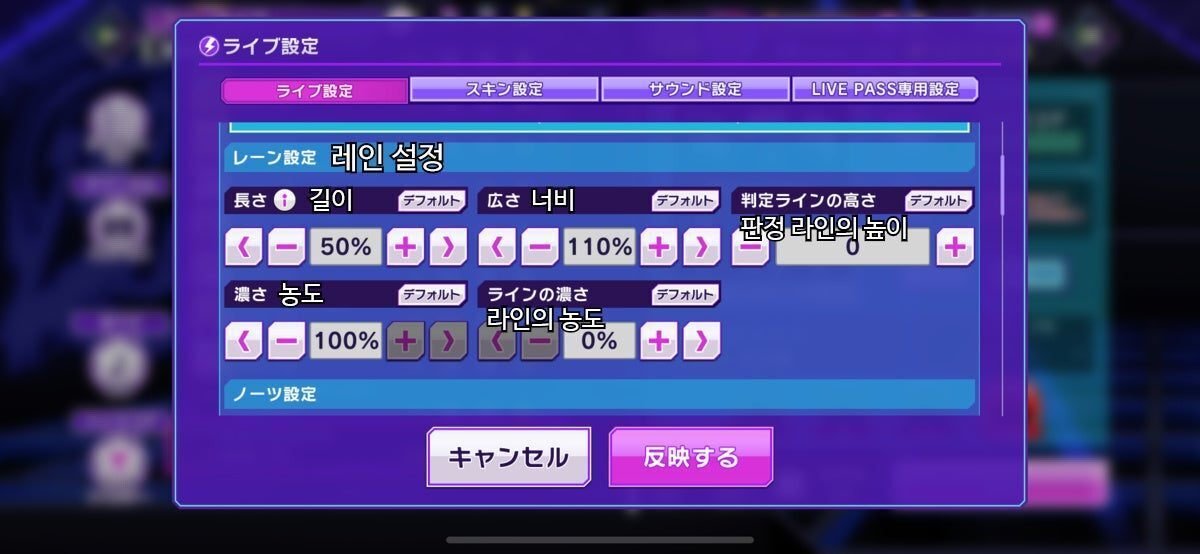
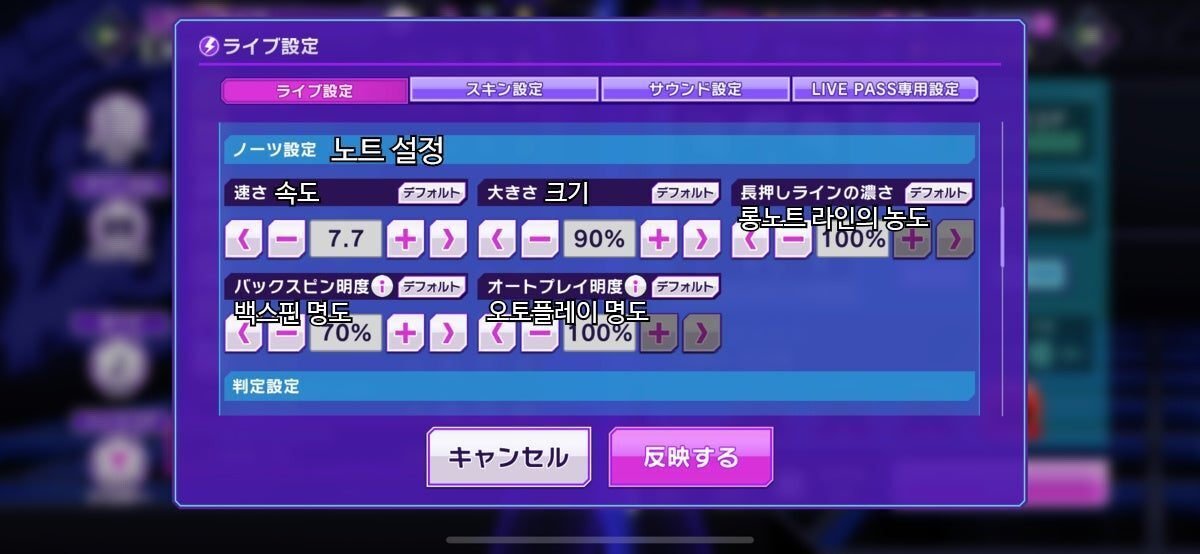
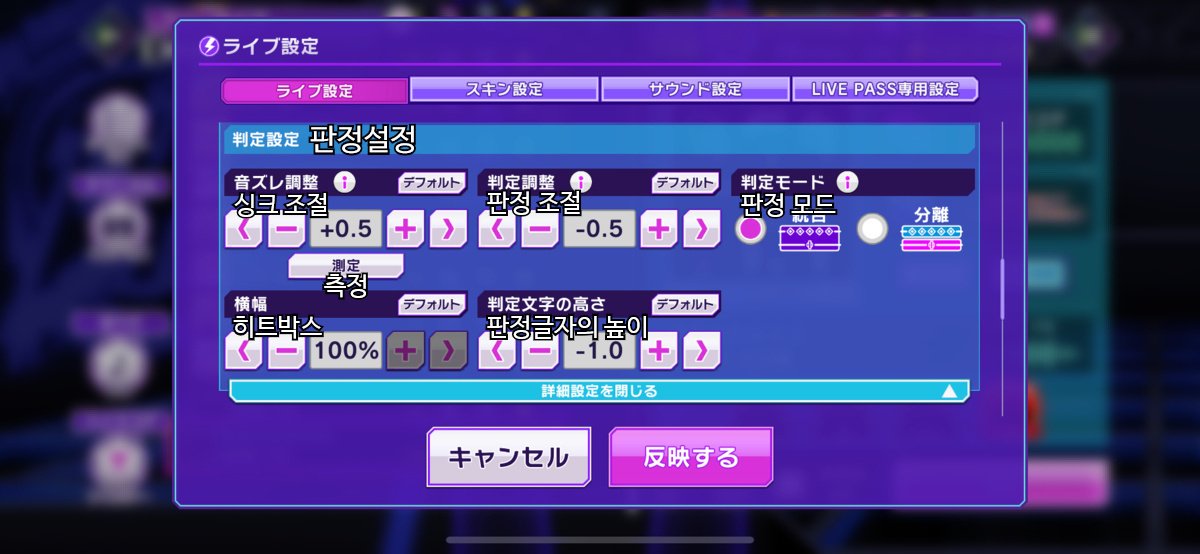
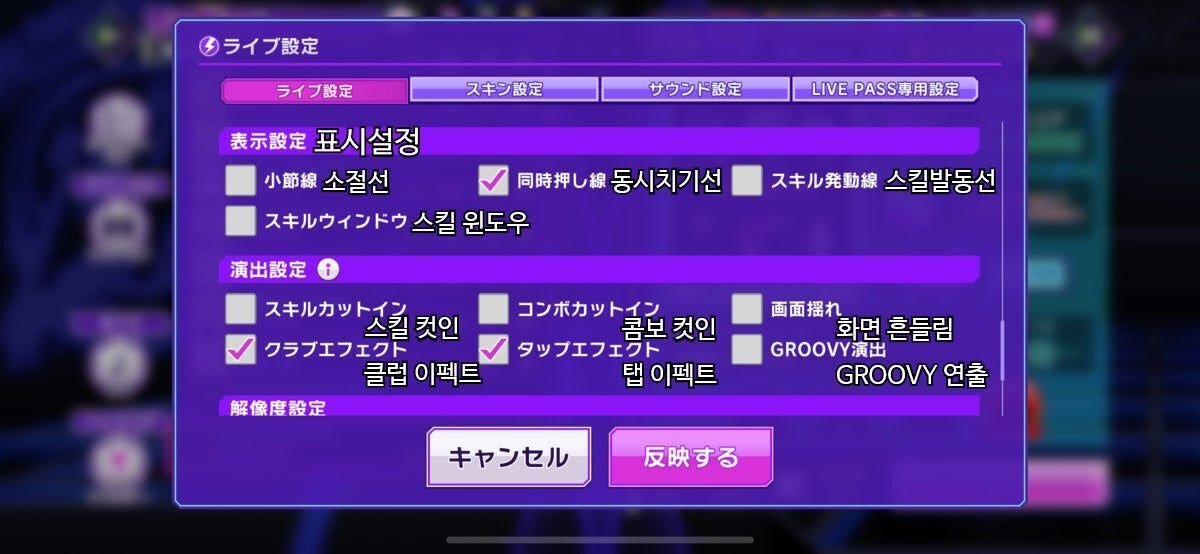


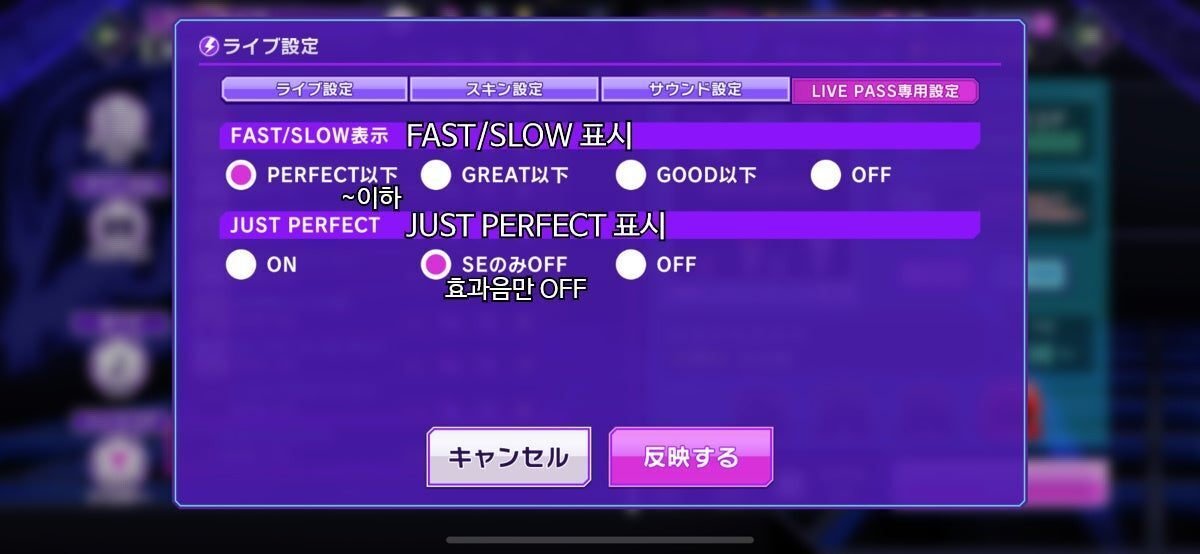
단 '싱크 조절'과 '판정 조절'만큼은 대충이라도 좋으니 자신에게 맞는 것으로 해주시기 바랍니다. 조절 방법을 엄청 간단히 설명하면 다음과 같습니다.
① '싱크 조절'을 '측정'을 사용하여 대충 조절한다
② 곡 하나를 정해서 (자신이 여유롭게 플레이할 수 있는 난이도가 좋음) 곡에 맞춰 플레이
③ 리절트의 '탭 타이밍 경향'의 그래프나 FAST/SLOW 내역을 보고, 너무 FAST/SLOW중 한 쪽에 치우쳐져있다면 판정조절 값을 바꾼다.
이에 대한 상세한 내용은 후술합니다.
그럼 이제 각 항목에 대한 해설을 하겠습니다. 전술한 대로 중요도를 주관적으로 3단계로 평가했습니다.
레인 설정
길이(★★★)
영상에서도 소개드린 레인 커버(SUDDEN+) 기능에 해당하는 것입니다. 저는 50%로 하고있습니다만, 이건 아마 짧은 편입니다. 70~80%로 하고 있는 분이 많은 것 같습니다. 사진은 50%의 경우와 100%의 경우입니다.


너비(★★)
최소 80%, 최대 150%입니다. 사진과 같이 레인과 레인 사이의 간격이 바뀝니다. 저는 110%입니다. 중요한 요소이지만, 취향에 따라 바뀌니 정답은 없을 것입니다.
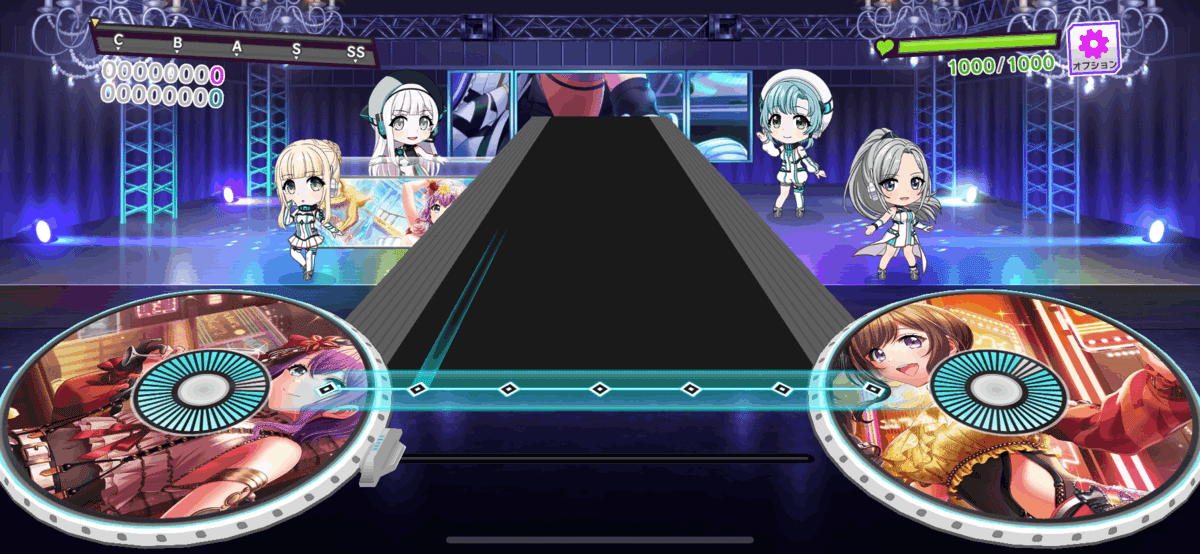
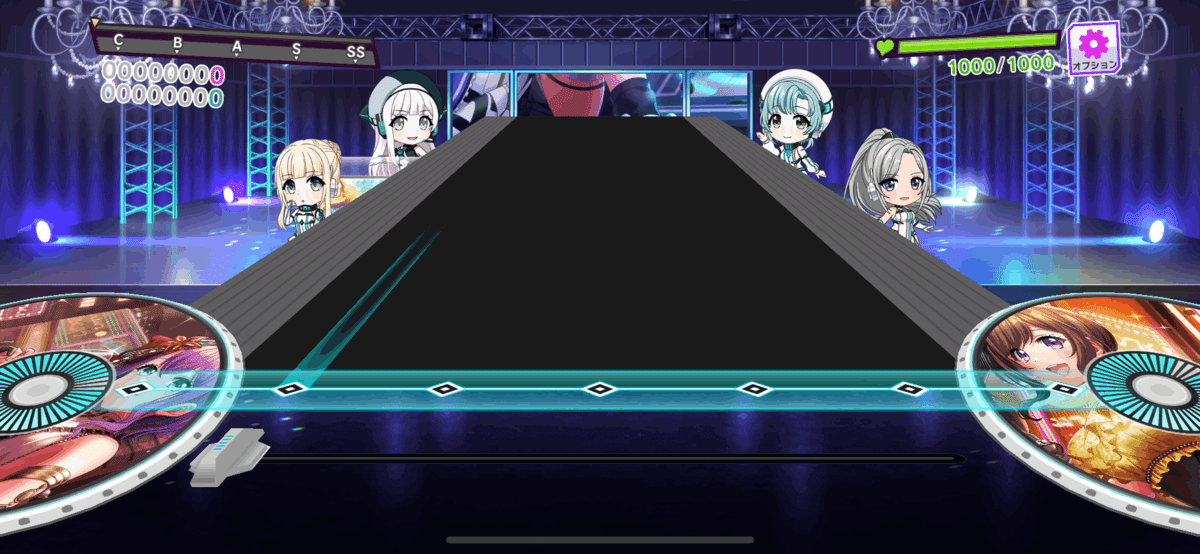
판정 라인의 높이(★)
저는 기본값(0)으로 적응해서 별로 얘기할 게 없습니다.(이 옵션에 의한 플레이 감각의 차이를 잘 아는 분이 계시다면 알려주세요). -10과 +10의 경우를 올려두겠습니다.(추기 : iPad 유저분은 '0은 너무 높다'라고 하셨습니다. 단말에 따라 조정하는게 좋을 것 같습니다.)


농도(★★)
빡겜을 하려면 100% 추천. 필요없는 정보를 차단합니다.
라인의 농도(★)
저는 0%로 하고 있습니다. 기본값은 90%(사진 참조)이고 레인 간을 선으로 나눕니다. 이것도 취향껏.
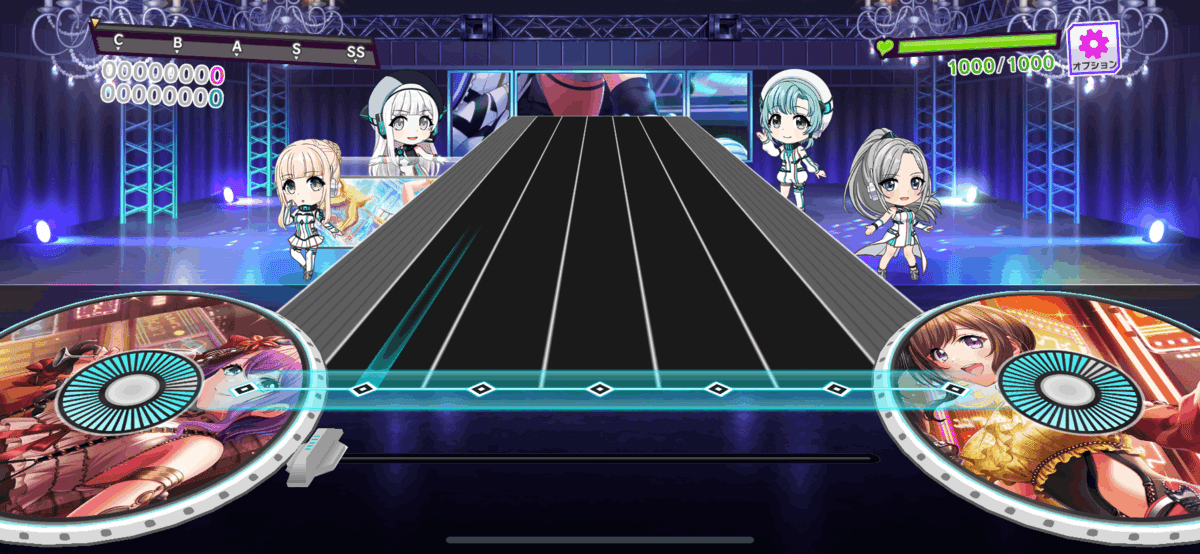
노트 설정
속도(★★★)
노트 속도(하이스피드)는 어느 리듬게임이라도 중요합니다. 레인 설정의 길이를 가미하여 제대로 결정해주시기 바랍니다. 한번 결정하면 기본적으로는 바꾸지 않는 것을 추천드립니다.
크기(★★)
최소 50%, 최대 200%인데, 사진처럼 양쪽 다 극단적입니다(50%는 그나마 쓸만할지도 모릅니다만) 저는 90%로 약간 작은 편이고, 이 정도를 추천드립니다.
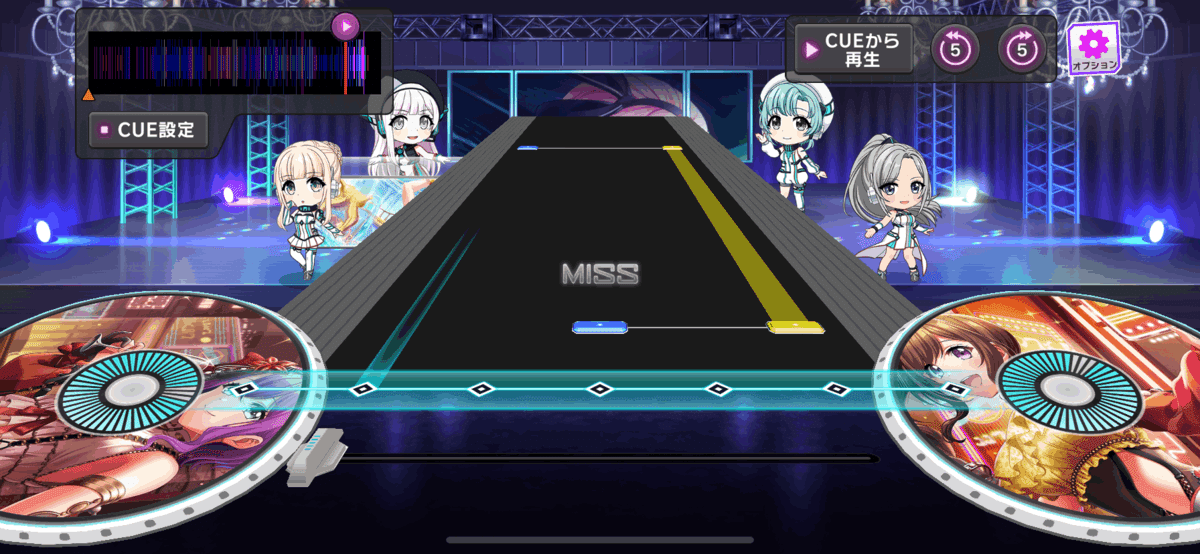

롱노트 라인의 농도(★)
100% 이외로 할 필요가 없다고 생각합니다. 0%로 하면 엄청난 게임이 됩니다.
백스핀 명도(★★★)
엄청 중요하니 제대로 해설합니다. "언인스톨(アンインストール)"이라는 곡의 중반 부분을 사용하여 40%인 경우와 100%인 경우 각각 플레이 영상을 올려놨습니다. 비교해보세요.
40%의 경우, 스크래치 노트 뒷쪽 노트가 어둡게 표시되어, 스크래치 노트를 처리한 순간 뒷쪽 노트가 밝게 출현하게 됩니다. 100%의 경우엔 명암의 차이가 없습니다.
이 옵션에 절대적 정답은 없고, 사고 방식은 크게 나눠 2가지 있습니다.
1번째는, 명암 차이를 둠으로써 노트를 처리할 순서를 알기 쉽게 한다는 생각입니다. 이 경우엔 값을 줄입니다. 저는 이 방식입니다. 아무리 그래도 40%는 너무 어두우니 평소엔 70%로 하고 있습니다.
2번째는, 명암 차이를 두면 갑자기 노트가 나타나는 것처럼 보여 노트를 인식하기 어려우므로 바꾸지 않는 편이 좋다는 생각입니다. 이 쪽을 추천하는 랭커분들도 있습니다. 이 경우에는 100%로 합니다.
아마도 구루미쿠라는 게임을 하면서 가장 시행착오가 필요한 옵션이라고 생각합니다. 여러가지를 시도하여 자신만의 최적해를 찾아보세요.
오토 플레이 명도(★★)
어지간하면 100%로 해두세요. 값을 줄이면 오디언스 모드 등에서 오토 재생을 할 때 노트가 어두워집니다.
판정 설정
싱크 조절/판정 조절(★★★)
엄청 길어지니 가장 마지막에 해설했습니다. 그 쪽을 봐주세요.
판정 모드 (★★★)
'통합(統合)' 추천입니다. 공식은 '플레이에 정확성을 원할 경우 분리를 추천'이라고 하고 있는데, '분리(分離)'로 하면 게임의 난이도가 수십배는 우스울 정도로 뛰어오릅니다. 이미 '분리'로 익숙해졌다 같은 경우가 아닌 이상 '통합' 추천입니다.
히트박스(★★)
(역주 : 원문은 横幅(가로폭)인데 히트박스가 의미가 더 잘 전달될 것 같습니다)
중요하긴 하지만, 기본적으로 100%가 좋습니다. (이하는 어려운 얘기이니 흥미가 있으면 읽어주세요)
아마 가장 이해하기 어려운 옵션입니다. 노트를 눌렀을 때 어디까지 탭 위치의 어긋남을 허용해주는지, 에 관한 옵션이라고 저는 이해하고 있습니다. 사진은 100%와 50%의 경우로, 가운데의 탭 노트가 반응하는 영역의 상상도입니다. (개념은 아마 맞을 겁니다)


이와 같이, 이 옵션을 변경하면 화면을 눌렀을 때 반응해주는 영역의 폭이 달라집니다.실제로 최소인 50%로 해보면 탭이 엄청 빠집니다. 따라서 기본적으로는 100%로 하고, 인접한 탭들이 간접 나서 GOOD이 다발하는 것과 같은 경우에만 약간 줄인다, 같은 사용법이 적절합니다. 이론상으로는 사용하고 있는 단말이 작을 때 효과를 발휘할 것 같습니다. 제 단말이 (현재) iPhone XR입니다만 기본값으로도 전혀 문제없으니, 최근 단말의 크기를 생각하면 기본적으로는 신경쓰지 않아도 되겠습니다.
판정 글자의 높이(★)
말 그대로입니다. 최소 -2.0, 최대 +2.0로 비교는 다음과 같습니다. 취향 껏. 저는 -1.0입니다.

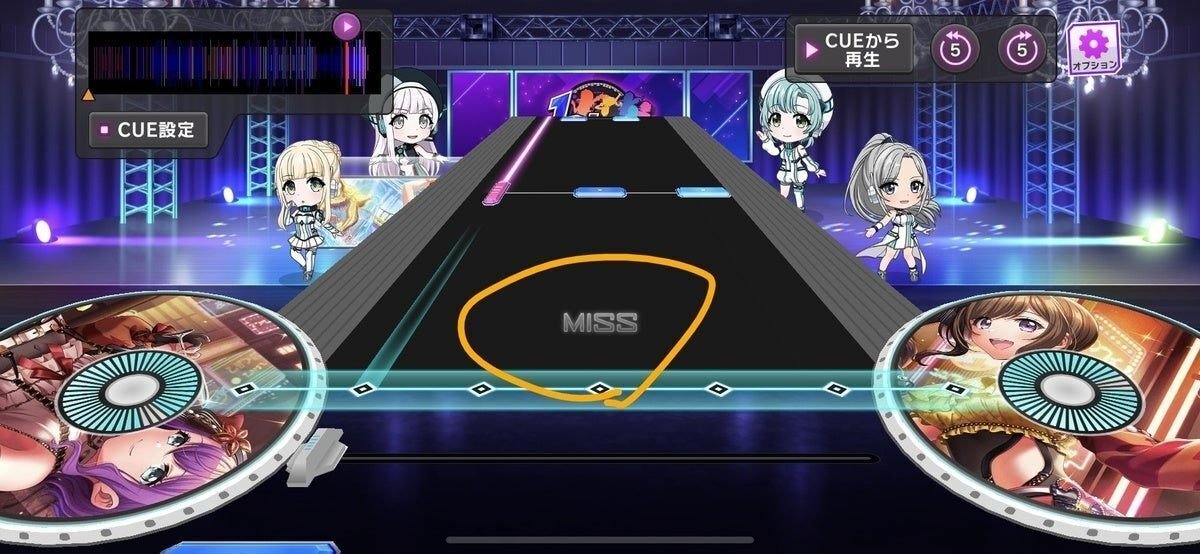
표시설정(★★)
'동시치기선' 만 ON, 그 외에는 OFF를 추천. 특히 '소절선'은 함정입니다. 이것도 ON으로 해버리면 동시치기가 아닌 것을 동시치기로 오인하는 경우가 자주 발생할거라 생각합니다. 스킬 계열 2가지는 빡겜을 한다면 불필요합니다.
연출설정(★)
탭 이펙트는 ON 추천. 없으면 판정을 알아보기 약간 어려워집니다. 그 외에는 취향껏 하시면 됩니다. 방해가 안 될 정도로 이펙트를 걸어보는 것도 이런 류의 게임만의 묘미이기도 하니까요.
스킨 설정(★★)
노트 디자인 계열은 완전히 취향입니다만, 여러가지를 시도해봐서 알아보기 쉬운 것을 씁시다.
콤보 위치 표시는 '판정글자의 아래(判定文字の下)'를 추천. 동시치기로 콤보를 끊었을 때 어느 노트를 놓쳤는지 알기 쉬워집니다.
판정 글자 표시 위치는 '중앙(中央)'이나 '각 레인(各レーン)'중 선택. 중앙은 테크니컬 스코어를 노리는 분에게 추천드립니다. (FAST SLOW 글자를 보기 쉬워집니다)
사운드 설정(★★)
보이스는 기본적으로 0. 악곡, SE(효과음) 볼륨은 취향껏. 영상에서 언급한 탭 SE의 커스터마이즈는 여기서 할 수 있습니다.
슬라이더 이펙트의 경우 저는 평소에는 OFF로 하고 있습니다. ON으로 하면 정말 DJ스러운 이펙트가 걸립니다만, 박자를 파악하기 어려워지는 경우가 있을 수도 있습니다. 취향껏 선택해도 좋고, 곡에 따라 바꾸는 것도 좋습니다.
LIVE PASS 전용 설정
FAST/SLOW표시(★★★)
영상에서도 언급했습니다만, 본인의 실력, 또는 악곡 난이도에 따라 적절히 바꿉시다.
JUST PERFECT(★★)
ON의 경우 JUST PERFECT을 띄웠을 때 전용 효과음이 들리는데요, 개인적으로는 번거롭고 역으로 판정을 내기 어려워서 'SE만 OFF'로 하고 있습니다.
OFF로 하면 리절트 화면에서 JUST PERFECT 수가 표시되지 않게 됩니다. (단 LIVE PASS가 유효한 한 테크니컬 스코어의 집계 자체는 항상 되고 있습니다. 이 때문에, 비표시로 해두고 리절트를 보고 역산하는 것도 가능합니다.)
싱크 조절/판정 조절에 대해
(이하 LIVE PASS로 해방되는 상위 PERFECT를 'JUST PERFECT', 그냥 PERFECT를 '일반 PERFECT'로 호칭합니다)
(역주 : '싱크 조절'이라고 번역한 音ズレ調整의 직역은 '소리 어긋남 조절'입니다)
영상에서도 판정조절이 게키츄마이와 같이 2종류가 있다고 알려드렸습니다. 따라서, 판정을 맞추는 순서도 게키츄마이와 기본적으로 같습니다. '싱크 조절'이 게키츄마이의 판정조절A, '판정 조절'이 게키츄마이의 판정조절B에 해당합니다. 즉 '싱크 조절'은 소리에 맞춰 눌렀을 때의 어긋남을 조절하는 옵션, '판정 조절'은 화면에 맞춰 눌렀을 때의 어긋남을 조절하는 옵션이 됩니다. (자세히는 타케룬씨가 아주 자세히 Twitter에서 해설해 주셨으니 그쪽을 봐주시기 바랍니다.)
【ガチで世界で一番分かりやすい判定調整Bの説明】
— たけるん! (@takerun_1224) October 29, 2021
結局判定調整Bってなに?Aと何が違うんですか?おれはどっち使えばいいんですか?みたいな人が無限にいるので、本当に世界一分かりやすい説明をします。
※あくまで自分の解釈です、間違ってたらごめんね。あとmaiゲキと同じ仕様であること前提
↓
그럼 맞추는 법을 보겠습니다. 글 초반에 간단한 과정을 소개드렸습니다만 여기서는 더욱 자세히 해설하겠습니다. 이하의 수순을 밟습니다.
① '싱크 조절' 밑에 있는 측정을 누르고 박자에 맞춰 측정한다 (소리에 맞춰 누를 것)
FAST로 몰린다면 -, SLOW로 몰린다면 +로 조정합니다 (여기서의 조정은 대충이어도 됩니다. 몇연속으로 정확히 맞춰야 된다 이런 생각 안하셔도 됩니다.)
② 곡을 하나 골라서 플레이해보자
소위 3600족인 곡(BPM이 3600의 약수인 곡)이어도 되고, 엄청 느리지만 않으면 기본적으로는 아무 곡이나 괜찮습니다.
개인적으로 추천드리는 곡은 Happy Around!의 오리지널 곡인 "HAPPIEST☆DREAM"(HARD 10+ / EXPERT 12+)입니다.
BPM 190으로 3600족은 아니지만 판정이 잘 나오는 쪽임 / (적어도 저한테는) 오프셋이 크게 어긋나있지 않음 / HARD EXPERT 둘 다 12분음표, 16분음표가 적절히 섞여 있어 박자가 단조롭지 않음 / 스크래치나 홀드 노트등에 의한 되감김, 정지가 많지 않다 / 어렵지 않다 / 해금 불필요 등 판정조절에 안성맞춤인 요소를 겸비하고 있습니다. 참고해 주세요.
③ 곡을 정했다면 최대한 '곡에 맞춰'(화면에 보이는 대로 누르지 말고) 플레이
플레이 종료 후 리절트에서 판정 내역과 '탭 타이밍 경향'의 그래프를 확인합니다. 이 때 다음 사항을 확인해주세요.
1) GREAT 이하, 혹은 (LIVE PASS를 개방한 경우) PERFECT가 자신의 실력을 고려했을 때 너무 많이 나오지는 않았는지
'자신의 실력'은 지금까지의 리듬게임 경험과 구루미쿠에의 적응을 종합하여 스스로 판단해주시기 바랍니다. 판단이 어려우면 저에게 멘션을 주시면 대응하겠습니다.
2) '탭 타이밍 경향'의 그래프를 봤을 때 FAST/SLOW 한 쪽으로 너무 치우쳐져있지 않은지
특히 막대그래프의 산 중심이 가운데에 있지 않은 경우, 판정이 맞지 않을 가능성이 매우 높습니다. (참고로, LIVE PASS로 해방되는 더 자세한 그래프는 참고하지 않은 것이 좋습니다. 막대 1개의 판정폭이 너무 좁아서 오히려 신뢰할 수 없습니다.)
여기까지의 수순을 밟은 후 1과 2를 동시에 충족하는 경우, '판정 조절'이 맞지 않는다고 볼 수 있습니다. 값을 조금씩 바꿔주세요. 참고로 이건 좀 불친절한 점입니다만, 방향이 '싱크 조절'과 반대입니다. FAST가 많을 경우 +쪽으로, SLOW가 많을 경우 -쪽으로 각각 조절해주세요.
이하 ②와 ③을 반복합니다. 어디까지나 목표는 GREAT 이하, 일반 PERFECT의 수를 줄이는 것입니다. 그래프의 모양을 예쁘게 하는 것이 목표가 아니므로 본래 목적을 잊지 마시길 바랍니다. (물론 그래프가 예쁘면 기분이 좋긴 합니다만)
이런 식으로 '판정 조절'의 값이 정해지면, 이후에는 기본적으로는 그 값으로 고정시킵시다 (절대 바꾸지 말라고는 할 수 없지만 바꿀 때는 '화면을 보고 칠때의 기준'이 바뀌므로 신중히 바꾸세요)
그리고 어떻게 보면 가장 중요한데, 중급자 이하의 분은 판정을 조절하는 것에 너무 집착하지 않도록 합시다.
일반 PERFECT는 리듬게임 중에서는 넓은 쪽입니다.(판정폭 ±50ms : maimai의 통상 PERFECT와 같습니다) 다소 판정이 어긋나있더라도 일반 PERFECT의 범위 내라면 퍼펙트가 뜹니다. 조금 엄격한 말이지만, 우선 실력을 올린 뒤에 세세히 조절하도록 합시다. 실력이 따라주지 않으면 진정으로 자신에게 맞는 판정을 찾는 것은 어렵습니다.
'싱크 조절'과 '판정 조절'의 대략적인 값을 정했으면, 그 값을 믿고 당분간 플레이해봅시다. 실력이 제대로 오른 뒤에 자신의 판정에 아직도 위화감을 느낀다면, 그 때는 각각의 값을 다시 살펴볼 기회일 가능성이 높습니다.
역으로 상급자인 분(14+↑이 꽤 PFC가 나온다, 테크니컬 스코어 1004900↑를 노리고 싶다, 노릴 수 있다)들은, 이 과정에 따라 자신에 맞는 판정을 세세하게 조절할 실력이 된다는 뜻이기도 합니다. 또한, (곡에 맞춰 누르는 경우) 상급자 분들은 곡에 따라 '싱크 조절'의 값을 조절하는 방법도 있다는 것을 기억해둡시다.
예를 들면 "오늘밤은 Halloween Night!(今宵はHalloween Night!)"등은 (아마도) 평소 감각대로 하면 FAST로 많이 쏠릴 것으로 예상합니다. 물론 일부러 늦게 치는 것을 의식함으로서 판정이 나온다면 그렇게 하셔도 되지만, 오프셋이 (아마도!) 약간 어긋나있으니, '싱크 조절'을 약간 -쪽으로 조절한다는 것을 시도해봐도 좋겠습니다. (단, 기본적으로는 자신이 정한 판정 값을 믿는 것이 가장 중요합니다. 이것은 어느 실력대가 되어도 불변이라고 생각합니다)
길 글이었지만 이상입니다. 마지막까지 읽어주셔서 감사드립니다. 질문이나 코멘트가 있으시다면 편하게 해주세요.
この記事が気に入ったらサポートをしてみませんか?
